Nastavení bin Asus RT-N10U

- 4319
- 169
- Ctirad Kužel
Den před včerejškem jsem se poprvé setkal s Wi-Fi routerem Asus RT-N10U B a také s novým firmwarem od Asusu. Úspěšně nastaveno, vytvořilo několik klíčových snímků obrazovky s klientem a sdílelo informace v tomto článku. Pokyny pro nastavení routeru ASUS RT-N10U pro práci s poskytovatelem internetu Beline.

Asus RT-N10U b
Poznámka: Tato příručka je určena pouze pro nastavení Asus RT-N10U Ver. B, pro ostatní ASUS RT-N10 to není vhodné, zejména pro ně stále neexistuje žádný firmware.
Než se začneme nastavit
Poznámka: V procesu nastavení bude proces aktualizace firmwaru routeru zvážen podrobně. Není to obtížné a nutně. Na předinstalovaném firmwaru, se kterým Asus RT-N10U ver.B jde do prodeje, internet z Beeline, s největší pravděpodobností, nebude fungovat.
Několik přípravných věcí, které by měly být provedeny před tím, než jsme začali konfigurovat router Wi-Fi:
- Přejděte na stránku http: // ru.Asus.Com/sítí/bezdrátové sítě/RTN10U_B/na oficiálních webových stránkách ASUS
- Klikněte na „Stáhnout“ a vyberte svůj operační systém
- Otevřete položku „software“ na stránce, která se objeví
- Stáhněte si poslední firmware pro router (umístěný nahoře, v době psaní pokynů - 3.0.0.4.260, pro stahování je nejjednodušší stisknout zelenou ikonu s podpisem „Global). Rozbalte nahraný soubor zipu, pamatujte, kde se můžete rozbalit.
Takže nyní, když máme nový firmware pro ASUS RT-N10U B, provedeme několik dalších akcí v počítači, z nichž nakonfigurujeme router:

Nastavení LAN na počítači
- Pokud máte Windows 8 nebo Windows 7, přejděte na „Ovládací panel“, „Řídicí centrum sítí a běžný přístup“, klikněte na „Změna parametrů adaptéru“, stiskněte pravou klávesu myši a „připojte se k místní síti“ a klikněte „Vlastnosti“. V seznamu, který se zobrazí: „Známé komponenty používají toto připojení“, vyberte „TCP/IPv4 Internet Protocol verze 4“ a klikněte na „Vlastnosti“. Vypadáme, že pro IP adresu a DNS nejsou uvedeny žádné parametry. Pokud jsou uvedeny, vložíme oba body „přijímat automaticky“
- Pokud máte Windows XP - děláme to samé jako v předchozím odstavci, počínaje kliknutím na pravý klíč myši k ikoně připojení v místní síti. Samotné připojení je umístěno v „Olycial Panel“ - „Síťové připojení“.
A poslední důležitý bod: Odpojte připojení BEeline v počítači. A zapomenout na svou existenci po celou dobu zřízení a v případě úspěšného nastavení - a po zbytek času. Velmi často se objevují problémy právě kvůli skutečnosti, že při nastavování bezdrátového routeru uživatel zanechá obvyklé připojení k internetu s ON. To není nutné a je to důležité.
Připojení routeru

Připojení routeru
Na zadní straně routeru ASUS RT-N10U B existuje jeden žlutý vchod pro připojení kabelu poskytovatele, v těchto konkrétních pokynech je to line a čtyři konektory LAN, z nichž jeden by měl být připojen k odpovídajícímu konektoru karty počítačové sítě karty , všechno je zde jednoduché. Poté, co to udělali, zapneme router ve výstupu.
Aktualizace firmwaru ASUS RT-N10U
Spusťte jakýkoli internetový prohlížeč a zadejte adresu 192 na adresu adresy.168.1.1 je standardní adresa pro přístup k nastavení značky Asus. Po přechodu na adresu budete mít přihlášení a heslo pro přístup k nastavení - zadejte standardní administrátor/administrátor. Po zadání správného přihlášení a hesel pro Asus RT-N10U B spadnete na hlavní stránku nastavení routeru, což bude pravděpodobně vypadat následovně:
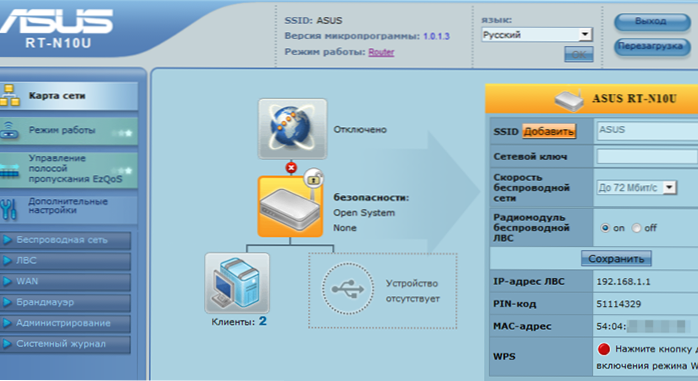
Nastavení ASUS RT-N10U
V nabídce vpravo vyberte „Administrace“, na stránce, která se objeví, nahoře - „Aktualizovat mikroprogram“, v „Soubor nového mikropolínu“, označte cestu k souboru, který jsme stahovali a rozbalili dříve dříve a klikněte na „Odeslat“. Proces aktualizace firmwaru ASUS RT-N10U začne. Na konci aktualizace se dostanete do nového rozhraní nastavení routeru (je také možné, že vám bude nabídnuto změnu standardního správce hesla pro přístup k nastavení).
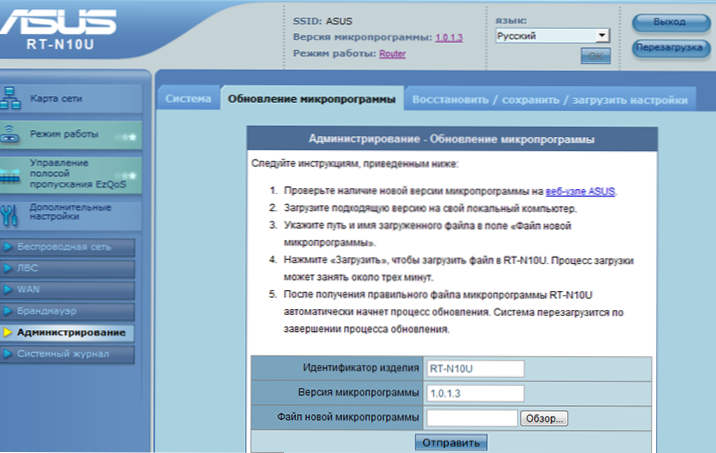
Aktualizace firmware
Nastavení připojení L2TP BEEL
Poskytovatel internetu Beeline používá protokol L2TP k připojení k internetu. Naším úkolem je nakonfigurovat toto připojení ve směrovači. Nový firmware má dobrý režim automatického nastavení a pokud se rozhodnete jej používat, pak všechny informace, které budete potřebovat:
- Typ připojení - L2TP
- IP adresa - automaticky
- Adresa DNS - automaticky
- Adresa serveru VPN - TP.Internet.BEINE.ru
- Budete také muset uvést přihlášení a heslo poskytnuté společností BEINE
- Zbývající parametry mohou být ponechány beze změny
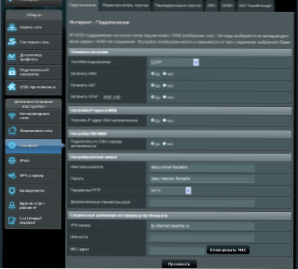
Nastavení připojení BEeline v ASUS RT-N10U (kliknutím na zvýšení)
Bohužel se stává, že automatické nastavení nefunguje. V tomto případě můžete použít ruční nastavení. Navíc podle mého názoru ještě snazší. V nabídce „Další nastavení“ vyberte internet a zadejte všechna potřebná data na zobrazené stránce a poté klikněte na „Použít“. Pokud bylo vše provedeno správně, pak po několika sekundách - za minutu můžete otevřít stránky na internetu a v bodě „Síťové mapy“ se zobrazí, že existuje přístup k internetu. Připomínám vám, že spojení Beeline na počítači nemusí být spuštěno - už to nebude potřeba.
Nastavení bezpečnosti Wi-Fi
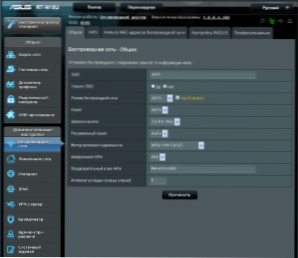
Nastavení Wi-Fi (kliknutím zvýšíte obrázek)
Chcete -li nakonfigurovat bezpečnostní parametry vaší bezdrátové sítě v „dalším nastavení“ vlevo, vyberte „bezdrátovou síť“ a na stránce, která se objeví, zadejte SSID - název přístupového bodu, jakýkoli váš diskrétnost, ale nedoporučuji to ne Použití abecedy cyrilly. Metoda testování autentičnosti - WPA2 -Personal a v poli „předběžné klíče“ WPA “označuje heslo sestávající z nejméně 8 latinských znaků a/nebo čísel - bude požadováno, když budou nová zařízení připojena k síti. Klikněte na App. To je vše, nyní se můžete pokusit připojit k Wi-Fi z kterékoli z vašich zařízení.
Pokud něco nefunguje, odkazujte na tuto stránku s popisem typických problémů při nastavování routeru Wi-Fi a jejich řešení

